Spis treści
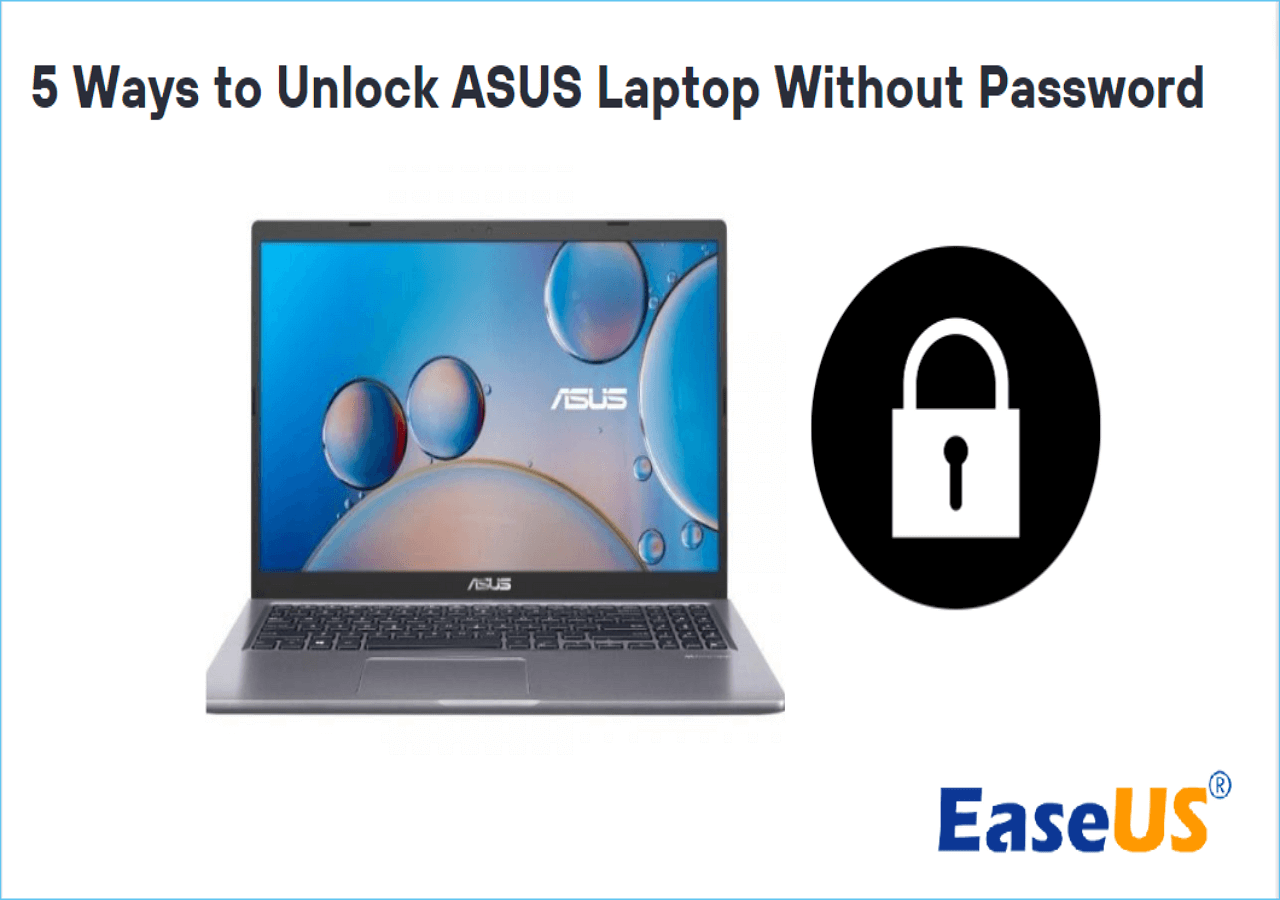
Det är viktigt att komma ihåg att det är avgörande att hålla din bärbara dator säker, men missöden händer. Man kan glömma sitt lösenord. Det är därför det är ovärderligt att ha dessa upplåsningsmetoder till hands.
Att låsa upp din ASUS bärbara dator utan lösenord kan vara ett riktigt pussel. Men oroa dig inte! Den här guiden från EaseUS har täckt 5 detaljerade alternativ för alla färdighetsnivåer hos PC-ägare för att effektivt låsa upp ASUS laptop-lösenord . Utforska dessa metoder och följ en av dem för att enkelt låsa upp din ASUS bärbara dator utan lösenord:
| Metod | Svårighet | Dataförlust |
|---|---|---|
| Använd EaseUS Partition Master | Låg | Ingen |
| Använd inbyggt administratörskonto | Komplex | Måttlig |
| Använd Microsoft Account Service | Låg | Måttlig |
| Använd Reset Disk | Måttlig | Måttlig |
| Fabriksåterställning | Måttlig | Alla |
Bland ovanstående 5 sätt att låsa upp en ASUS-bärbar dator utan lösenord är EaseUS Partition Master den enklaste lösningen. Dess lösenordsåterställningsfunktion gör att du kan återställa ditt Windows-lösenord utan att logga in på operativsystemet.
Det spelar ingen roll vilken nivå du har. Oavsett om du väljer det enkla tillvägagångssättet med EaseUS Partition Master eller den sista utvägen Factory Reset, med dessa verktyg i din arsenal säkerställer du att ett glömt lösenord inte blir ett oöverstigligt hinder. Med dessa enkla metoder får du tillgång till din bärbara dator igen.
Så fortsätt läsa! Glöm inte heller att dela följande metoder online för att hjälpa fler av dina vänner att låsa upp dator utan lösenord för att komma åt deras AUSU-bärbara datorer och andra märken av datorer utan lösenord:
Lås upp ASUS Laptop utan lösenord med EaseUS Partition Master
När det gäller ASUS nybörjare är ett idealiskt sätt att låsa upp sina bärbara datorer att vända sig till pålitlig programvara för borttagning av lösenord för att få hjälp. EaseUS Partition Master kan enkelt låsa upp din ASUS bärbara dator utan lösenord. Dess "Lösenordsåterställning"-funktion är speciellt utformad för att hantera detta ena problem. Säg adjö till besväret med att glömma ditt lösenord.
Ladda ner EaseUS Partition Master och återfå åtkomst till den bärbara datorn som du tappat bort eller glömt lösenordet. Låt oss nu dyka in i det här verktygets magi och upptäcka hur det kan hjälpa dig att återfå åtkomst till din ASUS-laptop utan huvudvärken att komma ihåg ett lösenord.
Steg 1. Sätt in mål-USB-disken i datorn, ladda ner och kör EaseUS Partition Master och klicka på "Verktygslåda" > "Återställ lösenord."

Steg 2. Ett litet fönster dyker upp. Efter att ha läst den noggrant, klicka på "Skapa".

Steg 3. Välj rätt USB-minne eller extern mobil hårddisk och klicka på "Skapa" igen. Vänta tålmodigt. När lösenordsåterställningen har skapats, klicka på "Slutför".

Steg 4. Ta bort lösenordsåterställnings-USB, sätt i den i den låsta datorn och starta om. Du kommer att bli ombedd att byta startenhet för att starta upp datorn från USB. När det är klart kommer systemet automatiskt att starta från USB.
Steg 5. Efter omstart, hitta EaseUS Partition Master igen och gå till "Återställ lösenord." Alla konton på datorn kommer att visas i gränssnittet; klicka på målkontot och markera "Återställ och lås upp."

Steg 6. När du får den här uppmaningen klickar du på "Bekräfta" för att fortsätta. Ditt lösenord kommer att raderas.

Med detta kraftfulla verktyg kan du enkelt ta bort ditt Windows-lösenord och återställa ditt Windows 11/10-lösenord utan att logga in.
Använd inbyggt administratörskonto
Det inbyggda administratörskontot är din reservnyckel för att låsa upp din ASUS-dator när du glömmer ditt lösenord, vilket ger en pålitlig och tillgänglig lösning.
Steg-för-steg guide:
- Starta din bärbara dator och gå över till inloggningsskärmen.
- Tryck på "Power"-knappen i det nedre högra hörnet.
- Välj omstart i popup-menyn.
- När din bärbara dator startar om kommer du att se flera alternativ. Från dessa alternativ väljer du "Felsökning".
- Välj "Avancerade alternativ" från de angivna alternativen.
- Välj "Kommandotolken".
- Skriv ' net user administrator /active:yes ' och tryck på Retur.
- Starta om din bärbara dator en gång till.
På inloggningsskärmen klickar du på administratörskontot för att komma åt din bärbara dator. På inloggningsskärmen ser du administratörskontot. Klicka på den och få tillgång till din bärbara dator.
Att hjälpa andra att låsa upp sina ASUS bärbara datorer utan lösenord kan vara en livräddare, så dela den här artikeln med andra som står inför samma problem.
🔥Mer läsning: Hur man låser upp Lenovo Laptop utan lösenord
Använd Microsoft Account Service
Microsoft Account Service erbjuder ett problemfritt sätt att återfå åtkomst till din ASUS bärbara dator. Om den är länkad kan du enkelt återställa ditt lösenord, vilket säkerställer sömlös inloggning. Och du kan också använda den för att återställa den gamla versionen av Windows, som att återställa lösenordet för Windows 7. Följ stegen nedan för att återfå åtkomst till din bärbara dator.
Steg-för-steg guide:
- Ange ditt vanliga lösenord i din ASUS laptop.
- Alternativet "Återställ ditt konto" visas om lösenordet är felaktigt. Klicka på den.

- Använd ditt Microsoft-konto för att starta processen.
- Verifiera din identitet med en e-postadress eller ett telefonnummer kopplat till ditt Microsoft-konto.

- Följ instruktionerna som visas på skärmen för att återställa ditt lösenord.
- Återgå till inloggningsskärmen och ange ditt nya lösenord för att komma åt din ASUS bärbara dator.
Dessa steg kan vara praktiska om du har länkat din ASUS-dator till ditt Microsoft-konto. Det är ett enkelt sätt att återfå åtkomst om du glömmer ditt lösenord.
💡Läs också: Hur man låser upp en bärbar dator från Dell utan lösenord
Dela den här artikeln med dina kamrater och hjälp dem att lösa problemet med att låsa upp ASUS laptop.
Använd en diskett för återställning av lösenord
En återställningsdisk är ditt skyddsnät för ASUS bärbara datorer. Det hjälper dig att återställa glömda lösenord, vilket säkerställer åtkomst till din enhet i händelse av låsning.
Steg-för-steg guide:
- Skapa en diskett för återställning av lösenord på en annan dator.
- När du är utelåst från din ASUS bärbara dator, sätt in disketten för lösenordsåterställning du skapade.
- Klicka på "Guiden för återställning av lösenord" som uppmanas av systemet. Klicka sedan på Nästa för att fortsätta.

- För att återställa ditt lösenord, följ de enkla instruktionerna från guiden på skärmen.
- När du har återställt ditt lösenord kan du ta bort återställningsskålen och starta om din bärbara dator.
Att glömma ditt lösenord kan vara en utmaning. Att ha en återställningsdisk är ett intelligent sätt att återställa och oförutsedda omständigheter.
5 sätt | Återställ Windows 10-lösenord utan disk
Följ sedan den här enkla guiden, där vi föreslår flera metoder för att återställa lösenord utan att behöva en disk för återställning av lösenord.

Lås upp ASUS Laptop utan lösenord med fabriksåterställning
Det här avsnittet kommer att utforska den sista utvägsmetoden: Fabriksåterställning av ASUS bärbara dator . Du måste dock komma ihåg att det här alternativet kommer att radera all data på din bärbara dator, så se till att du bara använder den här metoden om ingen annan metod fungerar rätt för dig.
Steg-för-steg guide:
- Se till att du har säkerhetskopierat alla viktiga data, eftersom den här metoden kommer att radera allt.
- Starta om din ASUS bärbara dator.
- Under uppstart trycker du på den angivna tangenten (vanligtvis F9 eller F12) för att öppna menyn "Avancerade startalternativ".
- Klicka på "Felsök" och sedan på "Återställ den här datorn."

- Följ anvisningarna på skärmen för att starta fabriksåterställningsprocessen.
- Din bärbara dator kommer att återställas till sina ursprungliga inställningar.
Medan Factory Reset kan vara en livräddare när den är utelåst, kom ihåg att den kommer att radera all din data. Använd den endast om alla andra metoder misslyckas. Och du kan också följa videon för att få mer information:

Verktyg för återställning av lösenord för Windows 7 - Topp 5 checklista
Kör du Windows 7 av professionella eller personliga skäl? Blev du utelåst från ditt konto? Följ sedan den här guiden för att lära dig mer om de 5 bästa Windows 7-verktygen för lösenordsåterställning som kan hjälpa dig att komma tillbaka till ditt konto utan att formatera datorn.
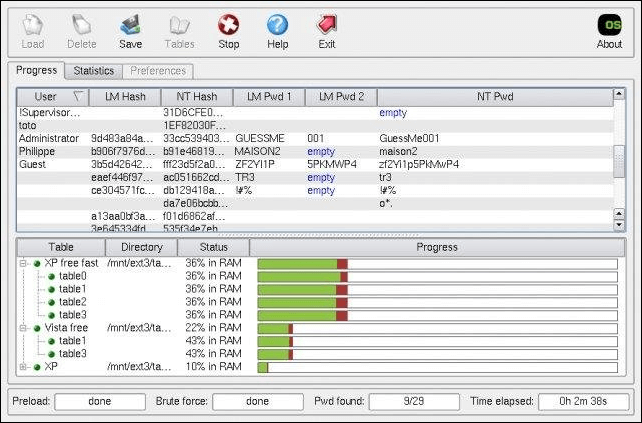
Slutsats
Sammanfattningsvis kan det verkligen vara en utmaning att låsa upp din ASUS-laptop utan lösenord. Oavsett om du väljer användarkontot, lösenordsåterställning, felsäkert läge, EaseUS Partition Master, det inbyggda administratörskontot, Microsoft-kontotjänsten, en återställningsdisk eller alternativet Factory Reset, har vi täckt dem alla.
Tänk på att varje metod har sina för- och nackdelar, så välj den som passar din situation. EaseUS Partition Master är det användarvänliga valet, medan en fabriksåterställning bör vara din sista utväg på grund av risken för dataförlust.
Dela gärna den här artikeln med dina kamrater för att hjälpa dem ta itu med problem med att låsa upp ASUS bärbara datorer. En hjälpande hand räcker trots allt långt!
Lås upp ASUS Laptop utan lösenord Vanliga frågor
Att låsa upp en ASUS bärbar dator kan vara enkelt med rätt verktyg eller metoder. För de som stöter på problem med inloggning av ASUS bärbara datorer har vi samlat svar på vanliga frågor:
1. Hur använder jag Asus Rescue Center för att återställa mitt lösenord i BIOS?
- Starta om den bärbara Asus-datorn och håll ned F9 för att öppna Asus-startmenyn.
- Välj Rescue Center och tryck på Enter.
- Välj "Återställ lösenord" på skärmen Asus Rescue Center.
- Välj Windows-användarnamnskontot och klicka på "Återställ lösenord".
- Ange ett nytt lösenord två gånger och klicka sedan på "Återställ lösenord".
- Klicka på "OK" för att fortsätta att starta upp Windows efter att Asus Rescue Center har bekräftat att lösenordsåterställningen lyckades.
- Ange det nya lösenordet på inloggningsskärmen du just har angett.
2. Hur låser jag upp min ASUS bärbara dator när jag glömmer inloggningslösenordet/PIN-koden?
Om du har glömt ditt lösenord kan du använda olika metoder som nämns i den här artikeln, till exempel det inbyggda administratörskontot eller EaseUS Partition Master, för att återfå åtkomst.
3. Vad gör jag om jag av misstag låser min bärbara dator?
Om du av misstag har låst din bärbara dator kan du följa dessa allmänna steg för att återfå åtkomst:
- 1. Vänta på låsningstimern
- 2. Prova ett annat användarkonto
- 3. Använd alternativ för lösenordsåterställning
- 4. Windows Password Reset Disk
- 5. Kontakta support
- 6. EaseUS partitionsmaster
4. Hur länge låser en dator dig ute på grund av fel lösenord?
Hur länge en dator låser dig ute efter att ha angett fel lösenord många gånger kan variera beroende på din dators inställningar och konfiguration. Vanligtvis är lockouten cirka 15-30 minuter.
Du kanske också gillar:
Powiązane artykuły
-
Hur man slår samman partitioner på SSD i Windows 11/10 [Steg-för-steg-guide]
![author icon]() Joël/2024/12/22
Joël/2024/12/22
-
Lätt VHD till fysisk disklösning
![author icon]() Joël/2024/10/25
Joël/2024/10/25
-
Bästa Disk Benchmark-programvara för Mac | Gratis nedladdning
/2024/12/17
-
EaseUS Partition Master 16.0 Key Generator + Key Crack 2024
![author icon]() Joël/2024/10/17
Joël/2024/10/17
